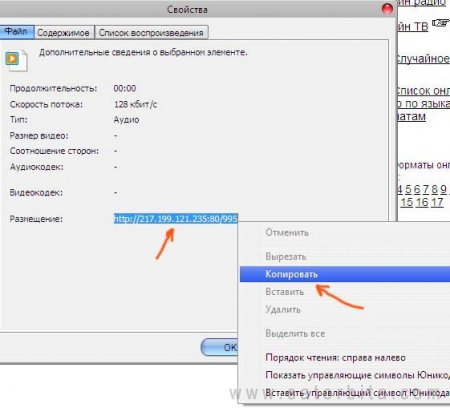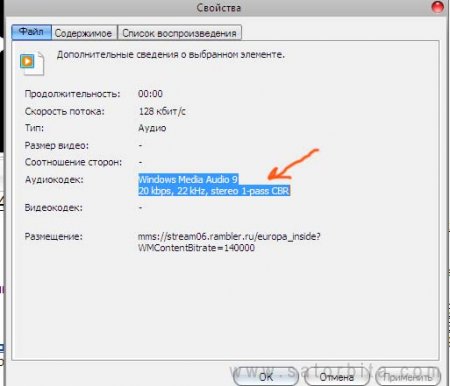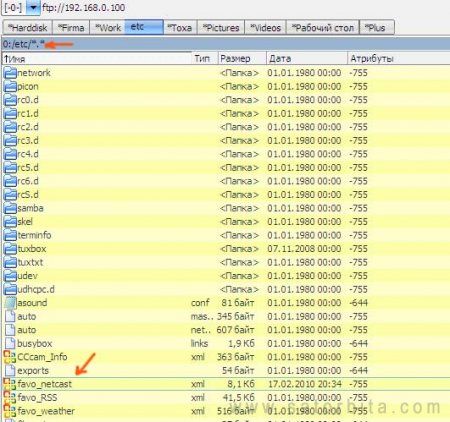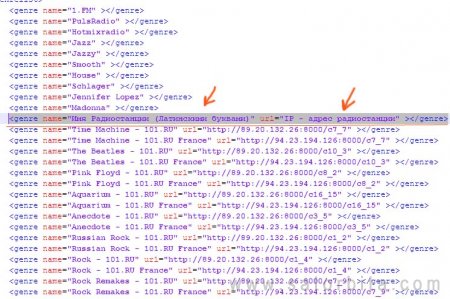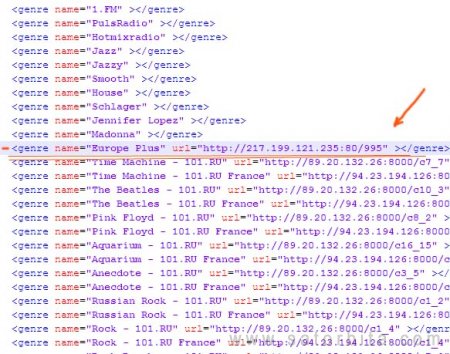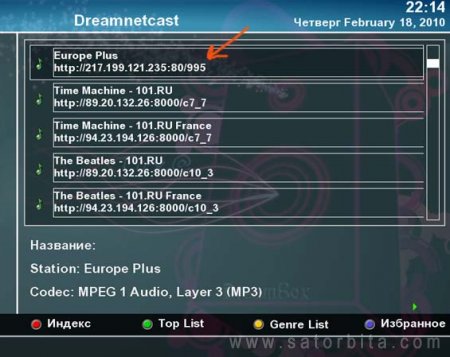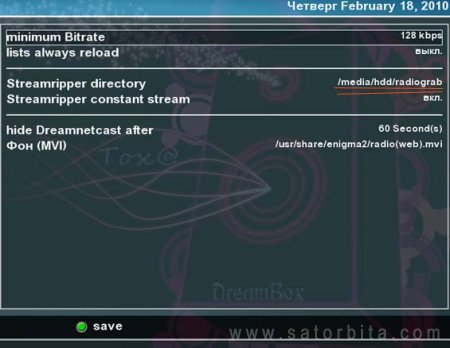Как в приложении DreamNetCast/Streamripper, в Gemini, можно добавить в список "Избранное", полюбившиеся радиостанции и использовать все его возможности?
В интернете есть множество сайтов, на которых мы можем прослушивать различные радиостанции. Достаточно в поисковике, ввести radio online и вы в этом сами убедитесь. Первым сайтом в списке найденного, мне попался вот этот http://www.guzei.com/online_radio/
На нём и остановимся.
Создаём радио "Europe Plus" (Рига) для Dreamnetcast/Streamripper
1.Выходим на вышеуказанный сайт и кликаем напротив нужной нам станции (в данном случае, "Europe Plus" под номером 100), на 128Kbps (чем выше эта цифра, тем качественней радио)
2.В открывшемся окне появится плеер, ждём пока радио заработает. Правой кнопкой кликаем в сам плеер и в меню, выбираем "свойства".
3.В окошке "свойства", обводим мышью IP станции ( в нашем случае http://217.199.121.235:80/995 ) и копируем его.
Хочу с сожалением отметить,что формат Windows Media DreamBox не воспроизводит, поэтому, если увидите нечто подобное, даже и не пытайтесь, не заработает.
4. Далее в Total Commander (или чем вы привычно редактируете файлы xml), заходим в дрим по FTP и открываем в папке /etc/ файл favo_netcast.xml.
5. Создаём строку, такого содержания.
В данном случае должно выглядеть так
6.Сохраняем файл favo_netcast.xml
Дрим после проделанных манипуляций, перезагружать не требуется.
Нажимаем на пульте дрима Синюю Кнопку и заходим в меню /GeminiExtras/Dreamnetcast-Streamripper и слушаем любимую станцию.
И ещё пару строк о возможностях этого приложения. Нажав кнопку "MENU" на пульте вашего дрима, вы увидите меню.
Если выбрать второй пункт этого меню "Начать Запись", то запись того, что вы слышите немедленно начнётся. И для того, чтобы узнать, в какую папку дрим пишет всё это, нажимаем шестой пункт меню "Настройка". Как вы видите, я указал путь к папке, которую предварительно создал на HDD (radiograb).
В последней версии, стало возможным писать неприрывно, то что транслируется (Streamripper constant stream - вкл/выкл, то бишь, если вы выберете вкл., то запись будет осуществляться одним треком, если же - выкл., то Streamripper будет сохранять запись по трекам, присваевая им имена.
Так же, стало возможным просматривать фото, во время прослушивания радио в Dreamnetcast, достаточно нажать на пульте кнопку "MENU" и выбрать 7 пункт - "start Просмотр фото"
В интернете есть множество сайтов, на которых мы можем прослушивать различные радиостанции. Достаточно в поисковике, ввести radio online и вы в этом сами убедитесь. Первым сайтом в списке найденного, мне попался вот этот http://www.guzei.com/online_radio/
На нём и остановимся.
Создаём радио "Europe Plus" (Рига) для Dreamnetcast/Streamripper
1.Выходим на вышеуказанный сайт и кликаем напротив нужной нам станции (в данном случае, "Europe Plus" под номером 100), на 128Kbps (чем выше эта цифра, тем качественней радио)
2.В открывшемся окне появится плеер, ждём пока радио заработает. Правой кнопкой кликаем в сам плеер и в меню, выбираем "свойства".
3.В окошке "свойства", обводим мышью IP станции ( в нашем случае http://217.199.121.235:80/995 ) и копируем его.
Хочу с сожалением отметить,что формат Windows Media DreamBox не воспроизводит, поэтому, если увидите нечто подобное, даже и не пытайтесь, не заработает.
4. Далее в Total Commander (или чем вы привычно редактируете файлы xml), заходим в дрим по FTP и открываем в папке /etc/ файл favo_netcast.xml.
5. Создаём строку, такого содержания.
В данном случае должно выглядеть так
6.Сохраняем файл favo_netcast.xml
Дрим после проделанных манипуляций, перезагружать не требуется.
Нажимаем на пульте дрима Синюю Кнопку и заходим в меню /GeminiExtras/Dreamnetcast-Streamripper и слушаем любимую станцию.
И ещё пару строк о возможностях этого приложения. Нажав кнопку "MENU" на пульте вашего дрима, вы увидите меню.
Если выбрать второй пункт этого меню "Начать Запись", то запись того, что вы слышите немедленно начнётся. И для того, чтобы узнать, в какую папку дрим пишет всё это, нажимаем шестой пункт меню "Настройка". Как вы видите, я указал путь к папке, которую предварительно создал на HDD (radiograb).
В последней версии, стало возможным писать неприрывно, то что транслируется (Streamripper constant stream - вкл/выкл, то бишь, если вы выберете вкл., то запись будет осуществляться одним треком, если же - выкл., то Streamripper будет сохранять запись по трекам, присваевая им имена.
Так же, стало возможным просматривать фото, во время прослушивания радио в Dreamnetcast, достаточно нажать на пульте кнопку "MENU" и выбрать 7 пункт - "start Просмотр фото"